Ya sea que sea un principiante o un experto, es posible que deba recortar el video para eliminar todas las partes inutilizables cuando edite el video. Sin embargo, ¿cómo se recorta un video? Esta publicación enumera varias formas de ayudarlo a recortar un video de manera efectiva.
Recortar vídeo
Quiere recortar video eliminar fotogramas no deseados desde el principio o el final de un clip para crear su obra maestra? Sin embargo, ¿cómo se recorta un video? ¿Puedes recortar videos en YouTube?
¿Por qué necesitamos recortar el video?
No hay duda de que los primeros segundos de un video son muy importantes. La mayoría de los espectadores juzgan un video según los primeros 15 segundos de contenido. Por lo tanto, estamos constantemente compitiendo por la atención de las personas.
En el pasado, las películas solían tener largos créditos iniciales. Sin embargo, las cosas cambiaron. Las películas comienzan directamente con la acción.
En una palabra, si desea que sus videos, como los videos de YouTube, tengan más tráfico, debe enganchar a los espectadores tan pronto como comiencen a verlos. Si desea obtener más consejos para aumentar el tráfico, puede leer esta publicación: 8 poderosos secretos para aumentar el tráfico de YouTube (100 % funciona) .
La lección para nosotros es que debemos recortar la grasa y llegar al propósito del video. Ahora, la pregunta es cómo recortar un video de manera efectiva y rápida.
No se preocupe si no sabe cómo recortar un video. Esta publicación le mostrará varias formas de ayudarlo a recortar videos de manera fácil y rápida.
Parte 1. Cómo recortar videos usando el software Video Trimmer
Cuando se trata de recortar videos, puede probar el software de corte de video. Sin embargo, ¿cuál es el mejor cortador de video? Aquí, mostraremos las 2 herramientas más utilizadas.
Recortar vídeo VLC
La semana pasada, mi amigo me preguntó:"¿Puedes recortar videos con el reproductor VLC?"
¡Por supuesto! La respuesta es positiva.
Puede recortar VLC de video siempre y cuando siga los pasos a continuación.
Paso 1. Abre VLC, luego elige Ver opción y seleccione Controles avanzados . Después de eso, puedes ver la Grabación botón.
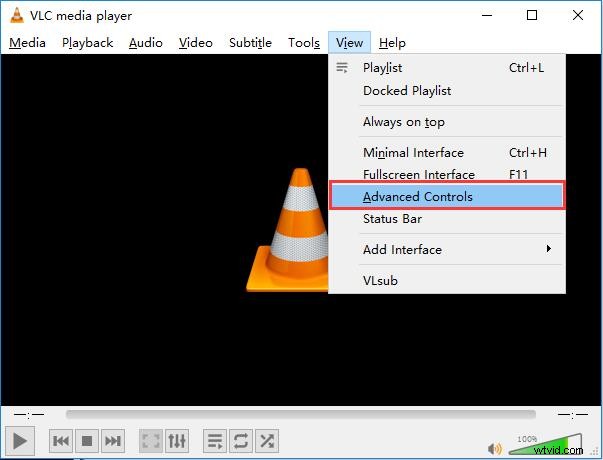
Paso 2. Abre el archivo de video que deseas editar.
Paso 3. Reproduzca el video o desplácese hasta el punto de inicio desde donde desea recortar y luego haga clic en grabar botón:botón rojo redondo.
Paso 4. Después de llegar al punto final, presione el registro botón de nuevo.
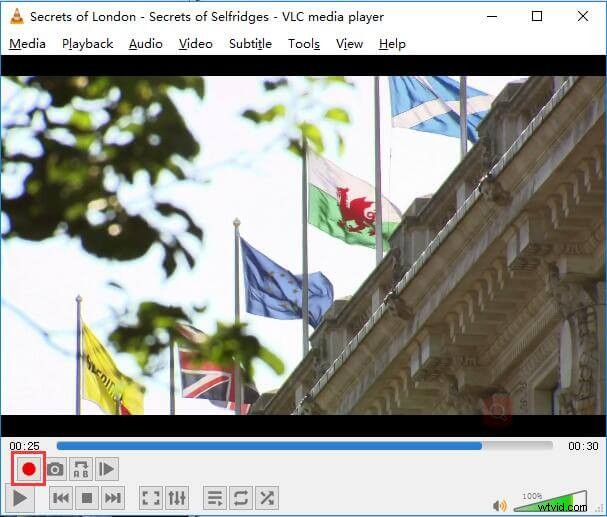
Paso 5. Finalmente, se le sugiere que guarde su video recortado.
Aunque este marco y reproductor multimedia multiplataforma gratuito y de código abierto puede ayudar a recortar videos, existen formas más fáciles de hacerlo.
¿Quieres saber la mejor manera?
Recortar vídeo MiniTool Movie Maker (recomendado)
Para recortar videos de manera efectiva y rápida, puede probar un potente recortador de videos como MiniTool MovieMaker.
Con el mejor cortador de video, puede recortar videos de manera efectiva y perfecta, ya que ofrece interfaces similares a las de un asistente, así como funciones poderosas. Además, es una herramienta gratuita. Por lo tanto, puede ayudarlo a recortar videos gratis. ¡Definitivamente vale la pena intentarlo!
A continuación, veamos cómo usar el mejor cortador de video para recortar su video y eliminar los marcos no deseados desde el principio o el final de su clip de video.
Paso 1. Descarga e instala MiniTool Movie Maker en tu computadora.
Paso 2. Inicie esta herramienta de edición de video gratuita y luego elija el modo de funciones completas para ingresar a su interfaz principal.

MiniTool Movie Maker ofrece plantillas de películas para ayudarte a crear una película maravillosa de forma eficaz y sencilla. Solo necesita seleccionar una plantilla adecuada, luego importar sus archivos y cambiar el texto si lo desea, y finalmente exportar esta película genial.
Paso 3. Haz clic en Importar Archivos multimedia opción para importar sus archivos de video al mejor cortador de video y luego arrastrar los archivos de video al guión gráfico. Con esta herramienta, puede importar diferentes formatos de video, incluidos .wmv, .mp4, .avi, .mov, .f4v, .mkv, .mpeg2, etc. .
Paso 4. Seleccione el archivo de video que desea recortar en el guión gráfico y luego haga clic en el icono de tijera en la barra de herramientas para abrir la ventana Dividir/Recortar. Después de eso, haga clic en Recortar tabla para entrar en la ventana Recortar.
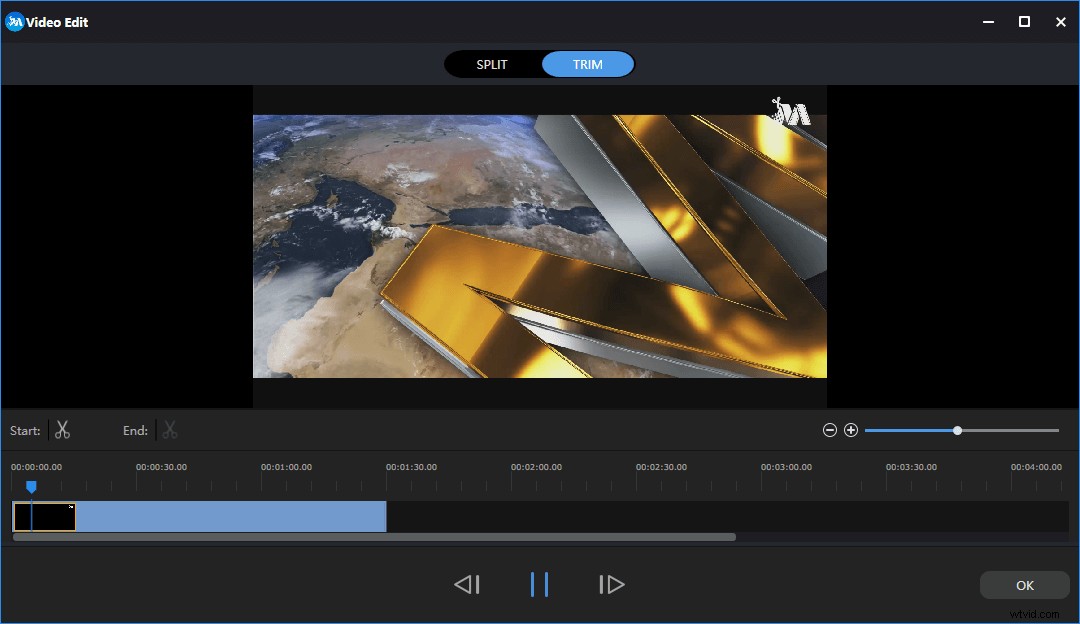
Paso 5. Mueva el punto de inicio del clip al lugar deseado y luego haga clic en el ícono de tijera en Inicio y mueva el punto final del clip al lugar deseado, y luego haga clic en el icono de tijera en el Fin . Después de eso, haga clic en Aceptar para guardar estos cambios.
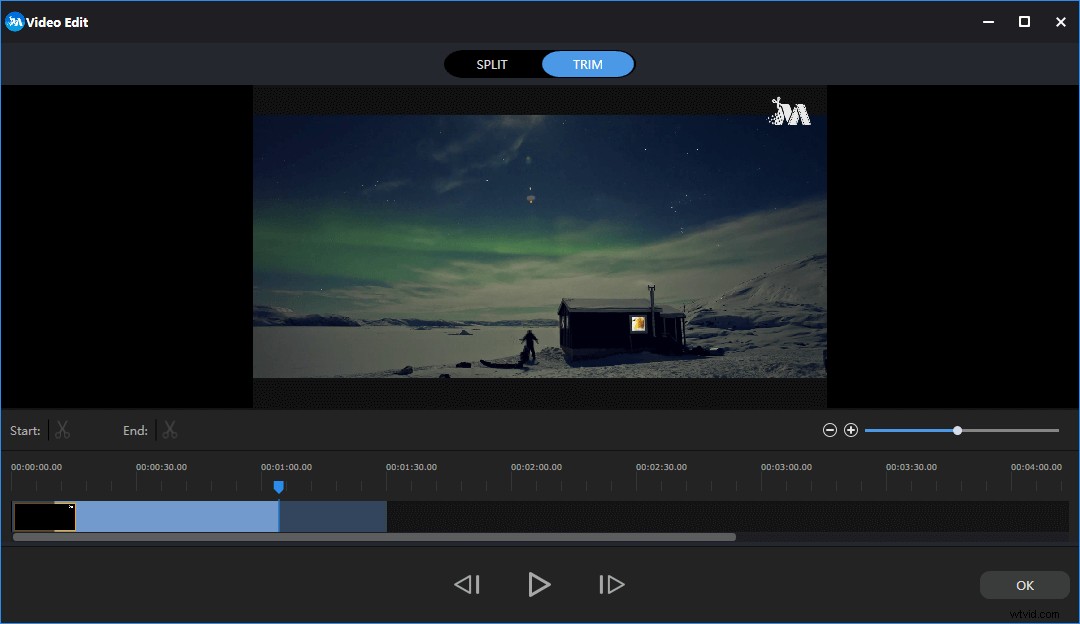
Paso 6. Exporta este video recortado. Con MiniTol Movie Maker, puede exportar este video a diferentes formatos de video, incluidos .wmv, .mp4, .avi, .mov, .f4v, .mkv, .3gp, .mpeg2, .webm, .gif y más.
La conclusión es que MiniTool Movie Maker es una buena herramienta para recortar videos. Además, la mejor herramienta de corte de video tiene muchas otras funciones poderosas. Por ejemplo, puede ayudar a agregar transiciones de video en clips, puede ayudar a agregar texto a imágenes y videos, puede ayudar a convertir videos en GIF y puede ayudar a agregar un filtro a las fotos.
Además de MiniTool Movie Maker, también puede probar otras herramientas para recortar videos o cortar videos en partes.
Por ejemplo, los usuarios de Windows 7 pueden intentar usar Windows Movie Maker, un software de edición de video descontinuado de Microsoft, para recortar videos gratis. Si desea conocer los pasos detallados para recortar videos, puede leer esta publicación "Cómo dividir y recortar videos en Windows Movie Maker (con imágenes)".
El mejor cortador de video, MiniTool Movie Maker, puede ayudarlo a recortar videos de manera fácil y efectiva. Haz clic para twittear
Parte 2. Cómo recortar videos con la aplicación Fotos
Si está ejecutando una computadora con Windows 10, puede recortar video o cortar video en partes sin instalar ningún software, incluido el mejor cortador de video. Los usuarios de Windows 10 pueden recortar videos con la aplicación Fotos y la aplicación Películas y TV integradas.
Recorta videos con la aplicación Fotos integrada
Los pasos son:
En primer lugar, debe hacer clic derecho en el archivo de video.
En segundo lugar, se supone que debe elegir Abrir con y luego selecciona Fotos opción.
En tercer lugar, haga clic en Editar y crear en la parte superior y luego elige Recortar .
Luego, puede mover los controles deslizantes de inicio y final según corresponda para seleccionar la parte del video que desea conservar.
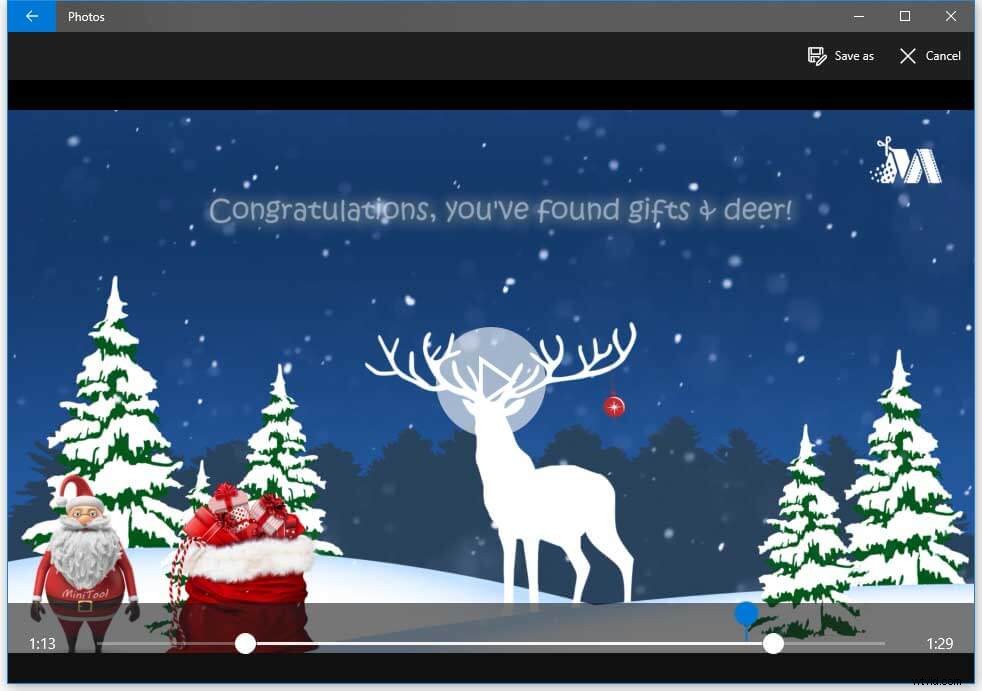
Finalmente, puede hacer clic en Guardar como botón para almacenar el video recortado en la PC. Es posible que se necesite algo de tiempo para crear una copia del video recortado según el tamaño, la calidad y la resolución del archivo.
Recorte el video usando la aplicación Películas y TV
Paso 1. Haz clic derecho en el archivo de video que deseas agregar texto.
Paso 2. Selecciona Abrir con y luego haga clic en Películas y TV (o Películas y TV ).
Paso 3. Selecciona Editar y luego seleccione la opción Recortar .
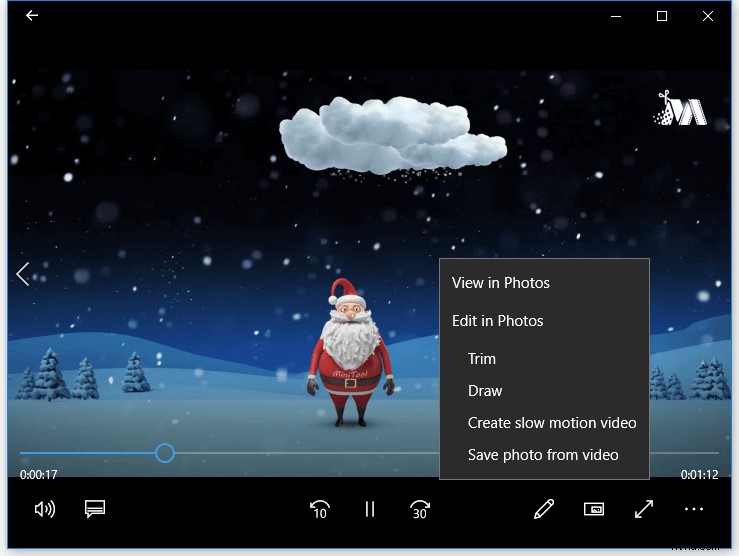
Paso 4. Mueva los controles deslizantes de inicio y finalización para seleccionar el video que desea conservar.
Paso 5. Finalmente, si está satisfecho con el video recortado, debe guardarlo en su PC.
¡Ver! Si no desea instalar ningún software, también puede recortar videos de manera efectiva. Además, los usuarios de Android o iOS también pueden usar la aplicación Fotos integrada para recortar videos. Se pueden encontrar más detalles en esta publicación "Cómo cortar videos de manera fácil y rápida (la guía definitiva)".
¿Qué hay de los usuarios de Windows 7? ¿Pueden recortar videos o cortar videos en partes sin instalar software?
Por supuesto. Ellos pueden.
En general, ya sea que solo desee recortar videos en Windows o desee recortar videos en un dispositivo móvil, puede probar el cortador de videos de YouTube en línea.
¿Quieres saber la mejor manera?
Parte 3. Cómo recortar videos en línea
Por último, pero no menos importante, quiero compartir otra forma con todos ustedes. ¿Cómo recortar un video en línea?
Recortar video con YouTube Video Editor
Todo el mundo conoce YouTube. Incluso alguien puede ganar dinero en YouTube. Aquí, si también quieres ganar dinero con YouTube, te puede interesar esta publicación:9 formas de alta eficiencia para ganar dinero en YouTube en 2019.
Sin embargo, ¿conoces el cortador de videos de YouTube en línea? ¿Sabes cómo cortar y recortar tus videos en YouTube?
El editor de video de YouTube puede ayudar a cortar el principio, el medio o el final de su video en una computadora. A veces, si su editor de videos de YouTube ya no está disponible, es posible que necesite saberlo Las mejores alternativas al editor de videos de YouTube .
Con el cortador de videos de YouTube en línea, no necesita volver a cargar un video para recortarlo.
Ahora, prueba los siguientes pasos para recortar videos de YouTube.
Paso 1. Inicia sesión en YouTube Studio beta .
Paso 2. Seleccione el Video opción del menú de la izquierda.
Paso 3. Seleccione el video que desea cambiar y luego haga clic en Editar botón.
Paso 4. Navegue a Mejoras y haga clic en la pestaña Recortar botón. Después de eso, aparecerá un cuadro azul en el editor de la siguiente manera.
Paso 5. En este momento, haga clic y arrastre los lados del cuadro azul hasta que el cuadro cubra la parte del video que desea conservar.
Paso 6. Haz clic en Listo botón para guardar los cambios.
Por lo tanto, ha terminado de recortar el video utilizando el cortador de videos de YouTube en línea.
Si quieres seguir editando en profundidad, es mejor que elijas MiniTool Movie Maker en lugar del cortador de videos de YouTube en línea. Esta herramienta ofrece algunas funciones diferentes para ayudarlo a crear películas geniales de manera fácil y rápida.
Recortar video a través de Video Cutter
Además del editor de videos de YouTube, también puede probar otras herramientas en línea para recortar videos. Por ejemplo, puede probar el cortador de video para cortar un archivo de video pequeño sin instalar ningún software porque funciona en su navegador.
Ahora, prueba los siguientes pasos para recortar el video.
Haz clic en Elegir archivo. para importar su archivo de video, o puede pegar la URL de su video para importar su archivo.
Elija el punto de inicio y el punto final del rango de corte de acuerdo con sus necesidades reales.
Finalmente, guarde el video recortado.
Hola, hay diferentes maneras de recortar video. Puede probar el mejor cortador de video o el cortador de video de YouTube en línea. Haz clic para twittear
Pensamiento final
Para crear videos atractivos, recortar puede ser una tarea molesta pero necesaria. Afortunadamente, esta publicación enumera varias formas de ayudarlo a cronometrar el video de manera efectiva. Puede encontrar uno adecuado para recortar su video y crear una película genial.
Si tiene otras buenas soluciones sobre cómo recortar videos, compártalas con nosotros en los comentarios a continuación. Actualizaremos este artículo lo antes posible. ¡Gracias!
¿Te resultó útil este artículo ¡Compártelo con más amigos!
Preguntas frecuentes sobre recorte de video
¿Cómo se recorta un vídeo?- Abre MiniTool Movie Maker.
- Importa el archivo de video que deseas recortar.
- Agregue el archivo de video a la pista.
- Cuelgue el mouse en el borde de los videoclips hasta que aparezca el icono de recorte.
- Arrastre el icono de recorte hacia adelante o hacia atrás hasta los puntos finales de la parte no deseada para recortarla.
- Guardar vídeo.
- Inicia sesión en YouTube Studio.
- Haga clic en Videos, seleccione el video que desea editar.
- Haga clic en Editor.
- Seleccione Recortar. Aparecerá un cuadro azul en el editor.
- Haz clic y arrastra los lados del cuadro azul para recortar el video de YouTube.
- Haga clic en Guardar.
- Abrir VLC.
- Elija la opción Ver y seleccione Controles avanzados.
- Abra el archivo de video que desea editar.
- Reproduzca el video hasta el punto de inicio desde donde desea recortar y luego haga clic en el botón de grabación.
- Haga clic en el botón Grabar de nuevo cuando llegue al punto final.
- Guardar vídeo.
- Abre MiniTool Movie Maker.
- Importe sus archivos, arrastre y suelte el archivo en la línea de tiempo.
- Dividir o recortar video.
- Agregar transiciones de video.
- Aplicar efectos visuales al video.
- Agregar texto al video.
- Agregue música al video o elimine el ruido de fondo del video original.
- Guardar vídeo.
